IPTV no muestra la guía de TV: 3 formas de solucionarlo rápidamente
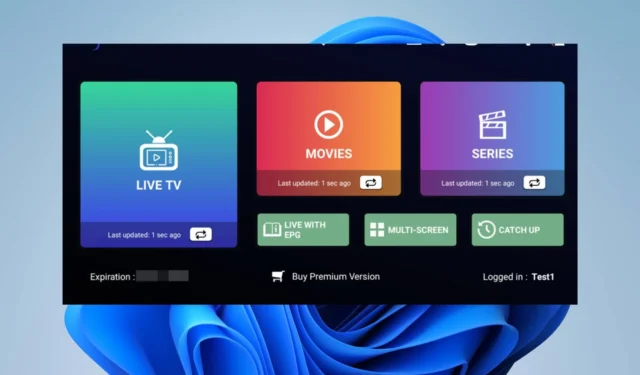
El software de IPTV se ejecuta en su dispositivo y brinda acceso a miles de canales, lo que le permite navegar fácilmente desde la guía de TV. Lamentablemente, un problema común para la mayoría de los usuarios es darse cuenta de que IPTV no muestra guías de TV.
Por lo tanto, los usuarios sienten curiosidad por saber qué hacer para solucionar este problema. Por lo tanto, este artículo discutirá las causas del problema y algunos pasos de solución de problemas para resolverlo.
¿Por qué IPTV no muestra la guía de TV?
¿Cómo puedo arreglar la IPTV que no muestra el problema de la guía de TV?
Antes de intentar cualquier paso avanzado de solución de problemas, le recomendamos que realice estas comprobaciones preliminares:
1. Borrar datos de caché de IPTV
- Abra el tablero y haga clic en el icono de engranaje para ingresar a la configuración.
- En la nueva ventana, seleccione la configuración general.
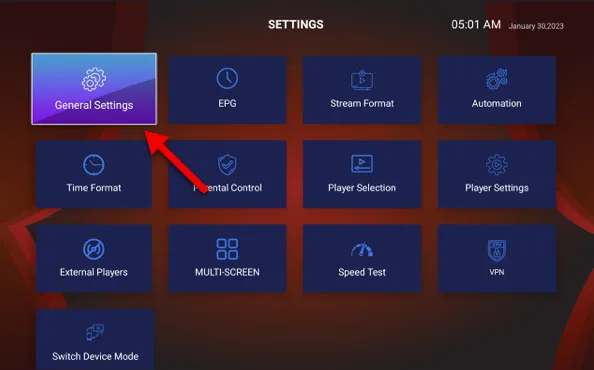
- Marque la casilla de Auto Clear Cache y haga clic en Clear Now.
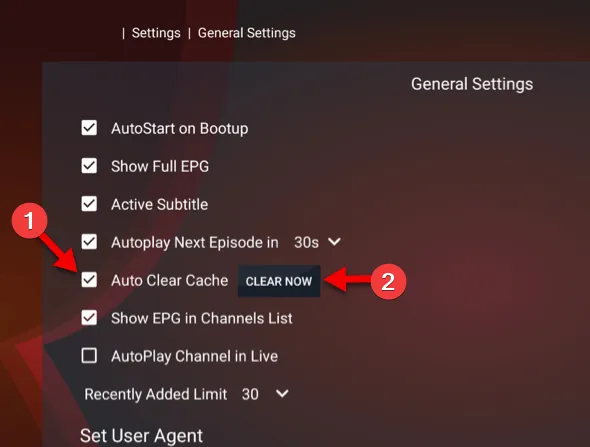
- Confirme el proceso y haga clic en Sí .
Eliminar el caché resolverá cualquier interferencia que cause el problema debido a archivos corruptos. Además, eliminará todos los complementos de video que puedan afectar el rendimiento. Además, también puede borrar los datos de caché en su dispositivo móvil.
2. Actualice su software de IPTV
- Inicie la aplicación IPTV en su computadora.
- Verifique la opción Verificar actualización dentro del menú o la configuración de la aplicación. Algunas aplicaciones de IPTV pueden tener una función de actualización automática o una opción de actualización manual.
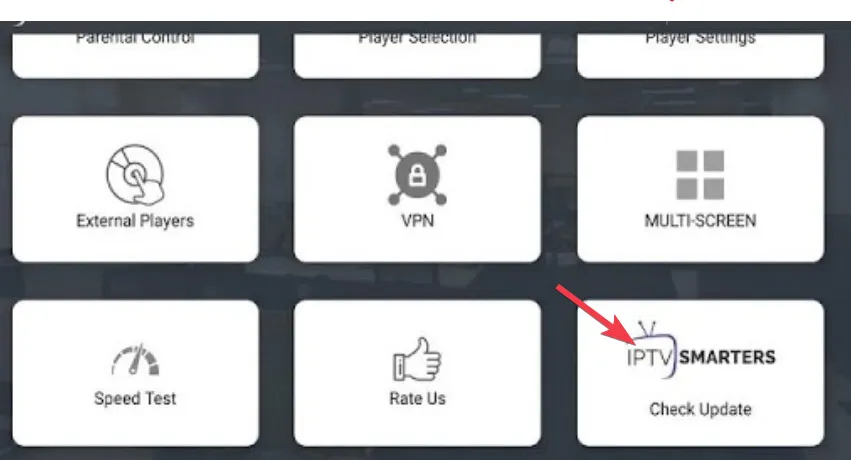
- Si hay una actualización disponible, siga las instrucciones en pantalla para descargar e instalar la última versión de la aplicación. Tenga en cuenta que los pasos pueden variar en varias versiones de su aplicación de IPTV.
- Una vez completada la actualización, ejecute la versión actualizada de la aplicación IPTV en su computadora.
Los pasos anteriores resolverán los problemas de compatibilidad y de software obsoleto que hacen que la guía de TV no se muestre en IPTV.
3. Desinstala y vuelve a instalar la aplicación
- Haga clic con el botón izquierdo en el menú Inicio , escriba el panel de control e inicie.
- Seleccione Desinstalar un programa en Programas.
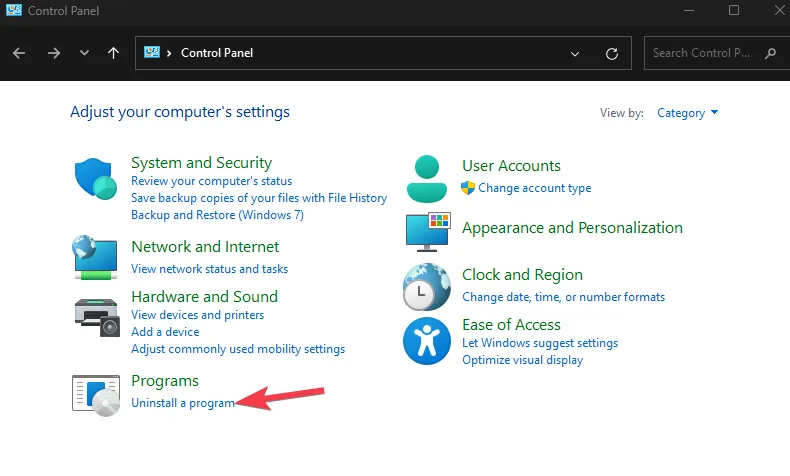
- Luego, ubique la aplicación IPTV , haga clic en ella y seleccione Desinstalar.
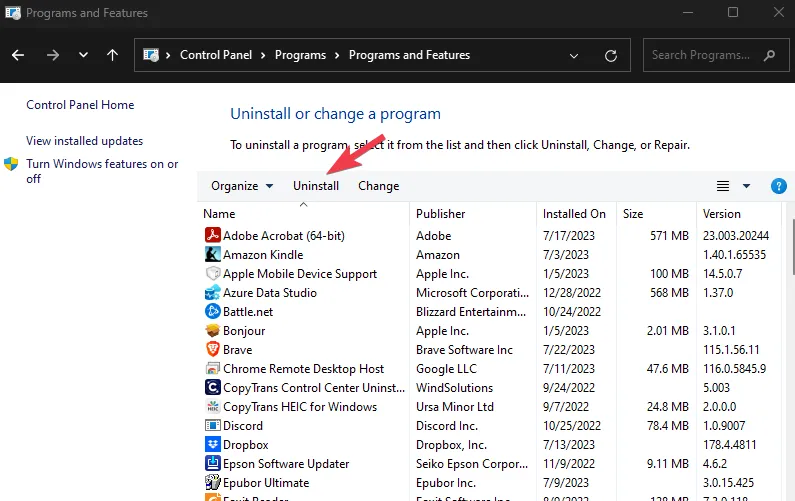
- Después de la desinstalación, vaya al sitio web del fabricante, descargue y vuelva a instalar la aplicación.
Desinstalar y reinstalar la aplicación ha demostrado ser útil para algunos usuarios. Por lo tanto, deberías probarlo también.
¿Cómo borrar el caché en mi dispositivo IPTV?
Esto depende de la aplicación que estés usando, pero las instrucciones generales son las siguientes:
- Abra la aplicación y vaya a Configuración .
- A continuación, busque la configuración de caché y seleccione la opción para borrarla.
- Confirme que desea borrarlo.
Recuerde que estas son solo pautas generales, y los pasos reales pueden diferir según la aplicación que use.
Ocasionalmente, los datos de la guía de IPTV pueden tardar algún tiempo, especialmente si hay muchos canales o durante las actualizaciones de datos de EPG. Espere unos minutos para ver si la guía se completa.
Si tiene más preguntas o sugerencias, por favor déjelas en la sección de comentarios.



Deja una respuesta